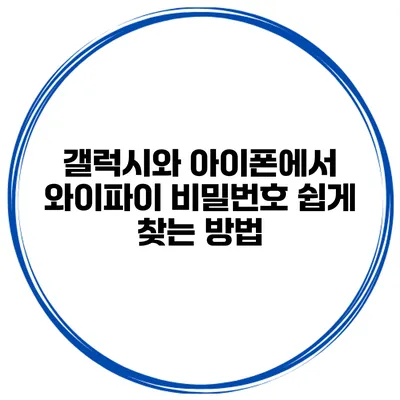갤럭시와 아이폰에서 와이파이 비밀번호 쉽게 찾는 방법
디지털 시대에 살면서 와이파이 비밀번호를 찾는 것은 누구에게나 있는 일입니다. 특히 바쁜 일상 속에서 잊어버린 비밀번호를 찾는 것은 아주 귀찮은 과정이죠. 하지만 걱정하지 마세요. 오늘은 갤럭시와 아이폰에서 와이파이 비밀번호를 쉽게 찾는 방법을 소개해 드릴게요.
✅ 갤럭시와 아이폰에서 와이파이 비밀번호 찾는 방법을 알아보세요.
갤럭시 스마트폰에서의 와이파이 비밀번호 찾기
갤럭시 기기를 사용하는 경우, 비밀번호를 찾는 과정은 매우 간단합니다. 다음의 단계를 따라 해 보세요.
1단계: 설정 메뉴 열기
갤럭시 스마트폰에서 ‘설정’ 앱을 연 후, 아래로 스크롤하여 ‘연결’을 선택해 주세요.
2단계: 와이파이 선택
‘연결’ 메뉴에 들어가면 ‘와이파이’ 옵션을 찾을 수 있습니다. 이곳에서 현재 연결된 네트워크와 저장된 네트워크 목록을 볼 수 있어요.
3단계: 비밀번호 확인
현재 연결된 와이파이 네트워크를 탭한 후 ‘공유’ 또는 ‘비밀번호 보기’ 옵션을 선택하면, QR 코드와 함께 비밀번호가 표시됩니다. 이 비밀번호를 통해 다른 장치에서도 쉽게 연결할 수 있습니다.
예를 들어, 가족이 새 스마트폰을 샀다면, QR 코드를 스캔하게 하여 자동으로 연결할 수 있어요.
✅ 아이폰과 노트북의 핫스팟 설정을 쉽고 빠르게 변경하는 방법을 확인해 보세요.
아이폰에서의 와이파이 비밀번호 찾기
아이폰은 갤럭시와는 약간의 차이가 있습니다. 하지만 간단한 방법으로 비밀번호를 찾을 수 있어요.
1단계: 설정 메뉴 열기
‘설정’ 앱을 열고 ‘와이파이’를 선택하세요. 현재 연결된 네트워크가 노출될 것입니다.
2단계: 정보 아이콘 클릭
연결된 네트워크 옆에 있는 ‘정보(ℹ️)’ 아이콘을 클릭하세요. 이곳에서 네트워크에 대한 상세 정보를 볼 수 있습니다.
3단계: 비밀번호 확인
현재 아이폰에서는 기본적으로 비밀번호를 바로 볼 수는 없지만, 아이클라우드 키체인 기능을 통해 다른 애플 기기에서 비밀번호를 확인할 수 있습니다. 아이폰에서 아이패드, 맥북 등 애플 기기를 사용하고 있다면, 해당 기기에서 비밀번호를 확인할 수 있어요.
추가 방법: iCloud에서 비밀번호 관리하기
아이클라우드 키체인을 통해 비밀번호를 관리하고 있다면, 설정 메뉴로 가서 ‘암호’를 선택하면 저장된 비밀번호 목록을 볼 수 있습니다.
✅ IPTime 공유기 설정 방법을 알아보세요.
와이파이 비밀번호 확인을 돕는 도구
와이파이 비밀번호를 쉽게 찾기 위한 또 다른 방법으로는, 다양한 애플리케이션을 사용할 수 있다는 점입니다. 예를 들어:
- WiFi Analyzer: 신호 강도 및 네트워크 비밀번호 확인 가능
- WiFi Password Show: 저장된 비밀번호를 쉽게 보여줌
이러한 앱들은 Google Play 스토어 또는 Apple App Store에서 쉽게 다운로드할 수 있어요.
✅ 인스타그램 고객센터에 문의하는 방법을 간편하게 알아보세요.
자주 묻는 질문 (FAQ)
와이파이 비밀번호를 잊어버렸다면 어떻게 해야 할까요?
- 일반적으로, 라우터의 뒷면이나 밑면에 비밀번호 스티커가 붙어있습니다. 이를 확인해 보세요.
- 라우터 관리자 페이지에 접속하여 비밀번호를 확인할 수도 있습니다.
비밀번호를 변경하려면 어떻게 하나요?
- 웹 브라우저를 열고 라우터 IP 주소를 입력하여 관리자 페이지에 로그인하세요.
- ‘무선’ 또는 ‘와이파이 설정’ 메뉴로 이동하여 비밀번호를 변경할 수 있습니다.
요약 표
| 기기 | 비밀번호 찾기 방법 |
|---|---|
| 갤럭시 | 설정 → 연결 → 와이파이 → 네트워크 선택 → 비밀번호 보기 |
| 아이폰 | 설정 → 와이파이 → 정보 아이콘 클릭 → 다른 기기에서 비밀번호 확인 |
결론
이처럼 갤럭시와 아이폰에서 와이파이 비밀번호를 쉽게 찾는 방법을 알아보았습니다. 스마트폰에서 비밀번호를 찾는 것은 생각보다 간단하며, 불필요한 스트레스를 줄일 수 있습니다. 잊혀진 비밀번호로 인해 시간이 지체되지 않도록, 이 가이드를 참고하여 언제든지 활용해 보세요. 디지털 시대에서 자주 발생하는 문제를 해결하는 방법을 한 번 기억해 두세요.
와이파이 비밀번호 찾기가 지금까지 그렇게 어려운 일이 아니었음을 느끼셨길 바랍니다! 당신의 손안에 있는 스마트폰으로 손쉽게 해결해 보세요.
자주 묻는 질문 Q&A
Q1: 갤럭시 스마트폰에서 와이파이 비밀번호를 어떻게 찾을 수 있나요?
A1: 갤럭시 스마트폰에서 설정 → 연결 → 와이파이로 들어가 현재 연결된 네트워크를 선택한 후 ‘공유’ 또는 ‘비밀번호 보기’를 선택하면 비밀번호를 확인할 수 있습니다.
Q2: 아이폰에서 와이파이 비밀번호를 확인하려면 어떻게 해야 하나요?
A2: 아이폰에서는 설정 → 와이파이를 열고 연결된 네트워크 옆의 정보 아이콘을 클릭하면 상세 정보를 볼 수 있으며, 아이클라우드 키체인을 통해 다른 애플 기기에서 비밀번호를 확인할 수 있습니다.
Q3: 와이파이 비밀번호를 잊어버린 경우 어떻게 해야 하나요?
A3: 라우터의 뒷면이나 밑면에 비밀번호 스티커가 붙어있거나, 라우터의 관리자 페이지에 접속하여 비밀번호를 확인할 수 있습니다.